Cách xóa nhiều tin nhắn trên Messenger
Xóa tin nhắn là một thủ thuật quen thuộc của người dùng khi sử dụng di động hay máy tính. Việc này giúp bạn tránh được nhiều tình huống khó xử hay bị đọc trộm.
- 28-04-2023FPT US nói tăng trưởng cao vì không ''xin hợp đồng'' như FPT Japan: Ông Đỗ Cao Bảo chỉ ra điểm khác biệt mẫu chốt giữa đối tác Mỹ và đối tác Nhật
- 28-04-2023Được hỏi nên làm gì vào lễ 30/4 và 1/5, ChatGPT gợi ý người dùng nên ở nhà
Thông thường, người dùng sẽ thao tác xóa từng tin nhắn trên Messenger. Cách làm này không sai nhưng lại tốn của bạn nhiều thời gian. Cách xoá nhiều tin nhắn trên Messenger cùng lúc là tính năng/thủ thuật mà người dùng cần cập nhật để tiết kiệm thời gian trong quá trình sử dụng. Cùng xem hướng dẫn các bước chi tiết dưới đây:
Xóa nhiều tin Messenger trên máy tính
Bước 1: Đầu tiên, truy cập tài khoản faebook dành cho máy tính. Messenger đã được tích hợp luôn tại Facebook phiên bản PC để bạn dễ dàng sử dụng. N hấn vào biểu tượng Messenger ở góc phải phía trên cùng của giao diện. Tại Messenger, bạn tìm cuộc trò chuyện mà bạn muốn xóa.
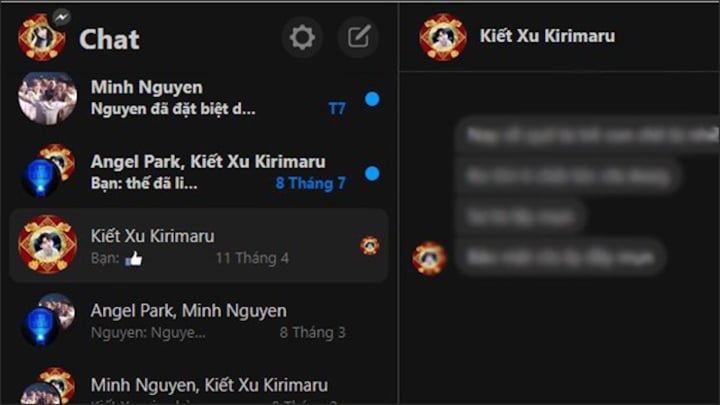
Bước 2: Nhấn chuột vào biểu tượng dấu 3 chấm nằm ngang và chọn chữ Xóa .
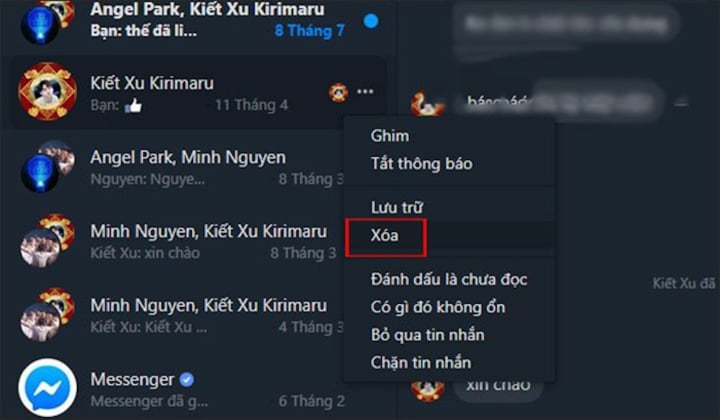
Bước 3: Hệ thống sẽ gửi tới bạn thông bạn xác nhận muốn xóa cuộc trò chuyện hay không. Trường hợp bạn vẫn muốn xem lại cuộc trò chuyện này, hãy chọn Lưu trữ. Nếu không hãy chọn Xóa vĩnh viễn.
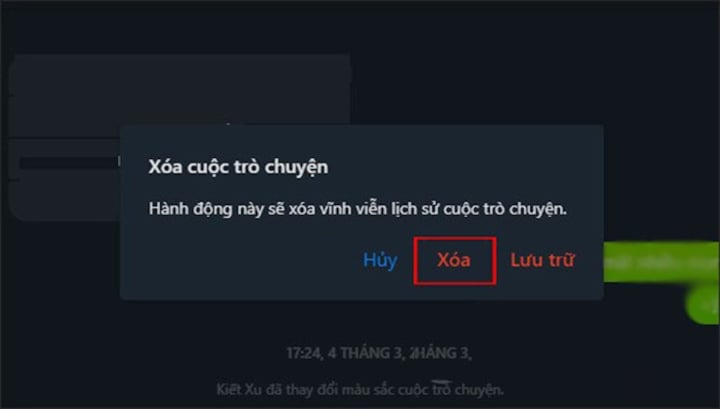
Bước 4: Để xem lại cuộc trò chuyện mà bạn đã lưu trữ, nhấn vào biểu tượng Cài đặt hình bánh xe răng cưa và chọn Đoạn chat đã lưu trữ để xem.
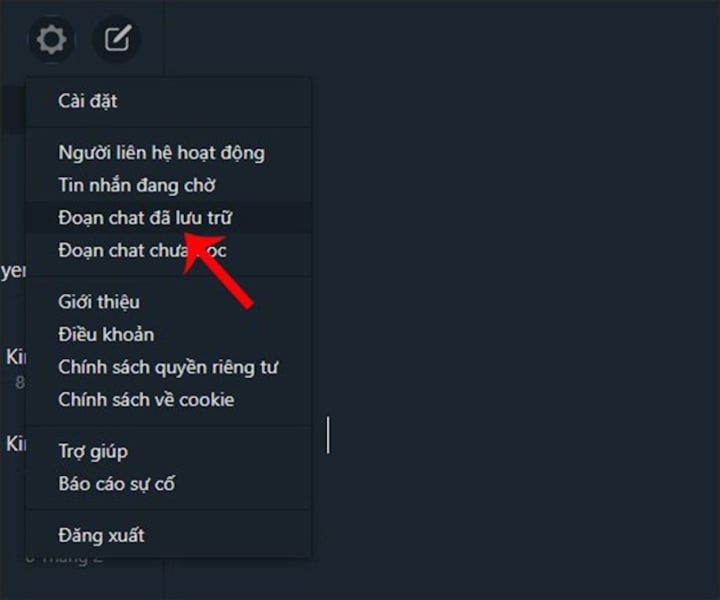
Bước 5: Để xóa tin lưu trữ, bạn vẫn nhấn chuột vào ký hiệu 3 dấu chấm nằm ngang và chọn Xóa là xong.
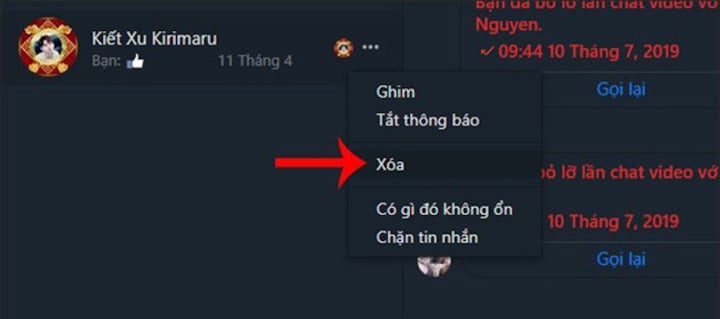
Cách xóa hết tin nhắn Messenger trên điện thoại iPhone, Android
Bước 1: Mở ứng dụng Messenger lên và chọn cuộc trò chuyện cần xóa.
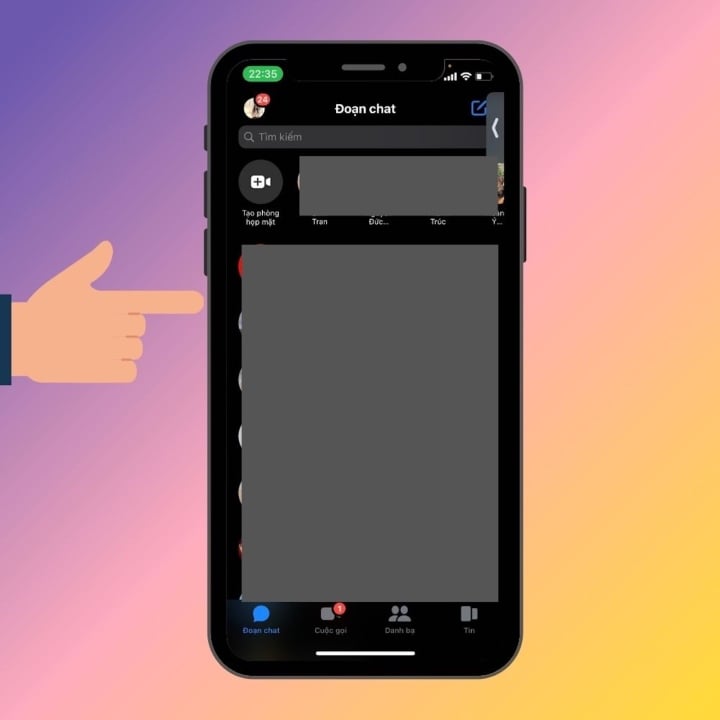
Bước 2 : Nhấn giữ cuộc trò chuyện cần xóa.
Bước 3: Bạn chọn Xóa để xóa cuộc hội thoại.
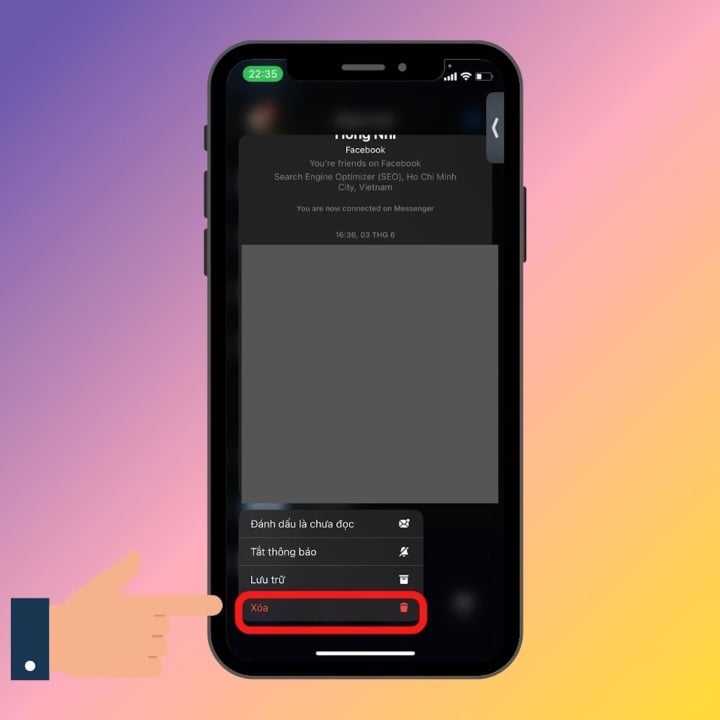
Bước 4: Màn hình sẽ hiển thị một thông báo để bạn xác nhận. Bạn tiếp tục nhấn Xóa để xóa tin nhắn Messenger vĩnh viễn.
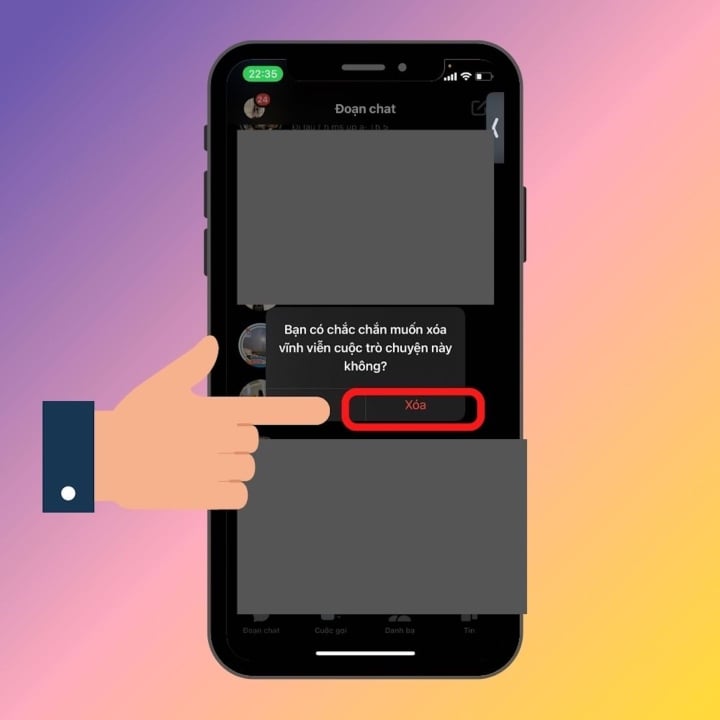
Trên đây là 2 cách xoá nhiều tin nhắn trên Messenger giúp bạn tiết kiệm thời gian hơn. Các bước thực hiện không khó khăn, chúc bạn thành công.
VTC News




